今天将为大家介绍一下怎么在Mac中输入特殊符号,希望能够给大家带来帮助。
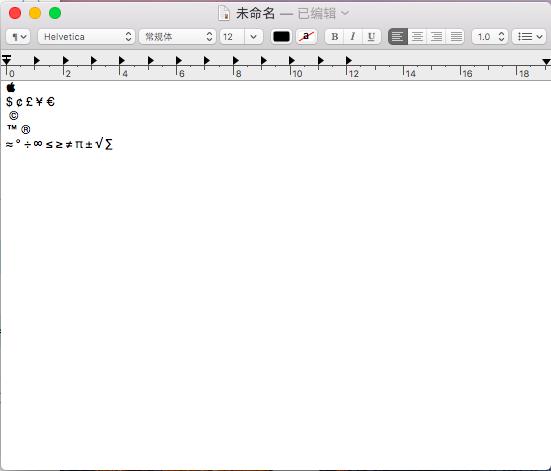
图:Mac中的特殊符号
苹果符号
按下Shift+Option+K就可以插入Apple logo了,不过要注意的是,在Windows可能直接显示为一个框框,而Linux系统则有可能显示为另外一个符号。
货币符号
Shift + 4能输出($)符号,当然如果是在中文输入法的情况下,它会输出人民币符号(¥)。
下面说的都是在默认英语书法的情况下:
美分(¢): Option + 4
英镑(£): Option + 3
日元/人民币(¥): Option + Y
欧元(€):Shift + Option + 2
版权符号
按下Option + G就可以插入漂亮的版权符号(©)了。
商标符号
Option + 2 可以显示商标符号(™),Option + R 可以获得注册商标符号(®)
数学符号
约等于(≈): Option + X
度(°): Shift + Option + 8
除号(÷): Option + /
无穷(∞): Option + 5
小于等于(≤): Option + ,
大于等于(≥): Option + .
不等于(≠): Option + =
Pi(π): Option + P
加减(±): Shift + Option + =
平方根(√): Option + V
求和(∑): Option + W

以上就是特殊符号的具体操作方法,相信应该对大家有所帮助。当然如果你还在为不能复制文件到U盘而烦恼的话,可以使用tuxera ntfs for Mac这个Mac读写软件。
tuxera ntfs for Mac2023免费安装使用:https://souurl.cn/IE35lO






















 1966
1966











 被折叠的 条评论
为什么被折叠?
被折叠的 条评论
为什么被折叠?










